Une belle image vaut mieux que mille discours, surtout lorsqu’on communique par le biais d’un support aussi peu adapté à la lecture que les écrans de nos ordinateurs. Et pour présenter certaines informations, certaines données, rien ne vaut finalement une belle infographie ou un beau graphique. Or justement, ça tombe très bien puisqu’il existe justement un service qui va vous permettre de créer facilement des infographies et des graphiques avant de les exporter sur votre site ou sur votre blog grâce à un code EMBED dédié. Le nom de ce service ? Infogram ! Yep et comme vous allez pouvoir vous en rendre compte par vous-même, ce dernier ne manque vraiment pas d’intérêt.

Infogram : une inscription en deux clics
Pour utiliser Infogram, il faut commencer par s’identifier sur le service. Et là, ce n’est pas compliqué, on va pouvoir le faire soit avec son compte Facebook, soit avec son compte Twitter. Résultat des courses, en deux clics, c’est plié et on peut ensuite passer à autre chose. Une fois identifié, le service va donc nous renvoyer sur une page très bien faite et arborant quatre gros boutons : “New Infographic”, “New Chart”, “Library” et “Store” (non disponible pour le moment). Ces boutons parlent d’eux-mêmes, évidemment, mais il faut simplement souligner le fait que les deux premiers vont nous permettre de créer une nouvelle infographie ou un nouveau graphique.

Infogram : un éditeur complet et intuitif
En cliquant sur l’un de ces boutons, Infogram va nous renvoyer vers l’assistant qui va nous permettre de créer notre visuel. C’est donc là que vont démarrer les choses sérieuses puisque nous allons nous retrouver face à un assistant qui va gentiment nous prendre par la main pour toute la suite des évènements. On pourra donc choisir le modèle de notre choix, saisir le nom de notre création et toutes les différentes données qui vont bien. Précisons d’ailleurs que l’éditeur proposé est très intuitif et qu’on trouve facilement ses repères. A condition d’avoir bien préparé ses données en amont, on peut donc réaliser très rapidement de magnifiques infographies ou de magnifiques graphiques. Notez d’ailleurs que nous avons la possibilité de modifier tous les modèles proposés, mais également d’ajouter des citations, des images et plein d’autres choses sympathiques.

Infogram : un outil de gestion simple et bien pensé
La librairie, quant à elle, est un modèle de sobriété. Lorsque vous cliquez sur le bouton dédié, une infobulle va apparaître juste au dessus avec la liste de tous les documents que vous avez créés. Si vous décidez alors de cliquer sur le bouton “Show More”, c’est une nouvelle page qui s’ouvrira avec une liste encore plus propre et totalement exhaustive. Il suffira alors de placer le curseur de votre souris sur l’élément de votre choix pour faire apparaître une petite croix qui vous permettra de le supprimer. Si vous souhaitez simplement modifier l’infographie, le graphique ou même les afficher, vous n’aurez alors qu’à cliquer directement sur leur titre.

Infogram : le partage et l’export sur un site
Lorsque vous vous trouvez sur l’éditeur d’une infographie ou d’un graphique, vous allez trouver tout en haut un bouton “Publish” qui vous permettra de publier l’élément associé. Tant que ce dernier n’est pas publié, on ne peut pas le partager. Une fois le premier clic effectué, le bouton changera effectivement d’intitulé et il vous suffira de cliquer dessus à nouveau pour accéder aux différentes options de partage. Là, et bien vous pourrez l’exporter au travers d’un code EMBED, l’afficher directement dans votre navigateur (pour partager ensuite son lien) ou l’envoyer sur Twitter.

En conclusion
Pour conclure, on peut dire que Infogram est vraiment un très bon outil. Déjà, il propose une interface belle, intuitive et très travaillée. Ensuite, et bien il fait exactement ce qu’on lui demande et son éditeur est suffisamment complet pour répondre à tout type de besoin. Si l’on ajoute à cela le fait qu’il propose, en outre, une belle collection de modèles, on comprend tout de suite qu’il risque de devenir très vite populaire.
Bref, à essayer de toute urgence !
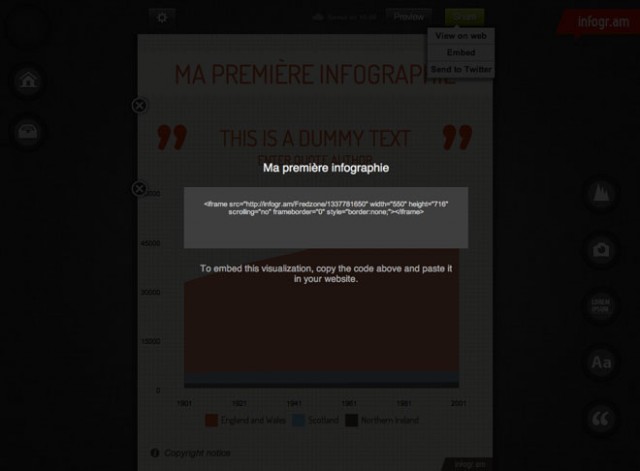

Attention toutefois, il est en bêta, et ça se voit. (Que de rîmes …)
J’ai fais une infographie (sous Chrome, Safari et Firefox) et les mêmes bugs reviennent à chaque fois : les couleurs ne se mettent pas à jour, les éléments ne se suppriment pas, les modifications s’enregistrent de façon aléatoire …
Malheureusement, impossible d’avoir une version “dur” ou d’imprimer le document. Du moins, je n’ai pas encore trouver
Merci pour l’info ! il a l’air vraiment bien se petit truc ! je le met dans les favoris !
Joindre l’utile à l’agréable, que demander de plus ?